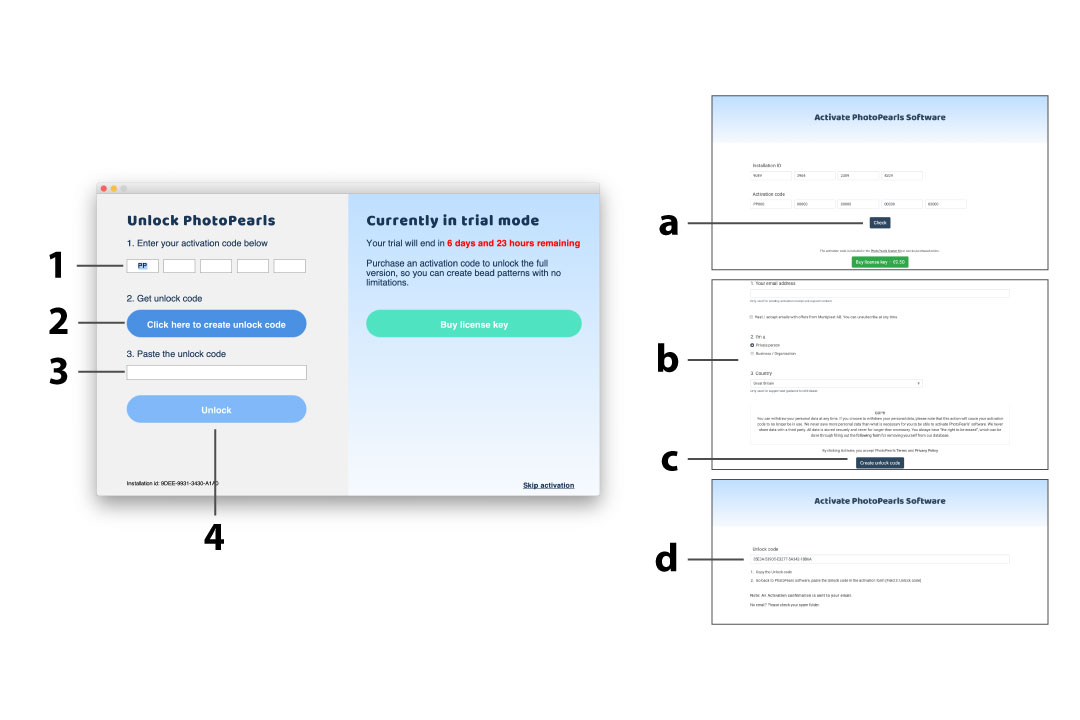Étape 2 - Guide d'installation
- Exécutez le fichier téléchargé, PhotoPearls3.1.2.exe
- Suivez le processus d'installation étape par étape. Lisez et acceptez le contrat de licence.
- Lancez le logiciel en cliquant sur l'icône PhotoPearls
 sur le bureau ou dans le menu démarrer.
sur le bureau ou dans le menu démarrer.
-
Exécutez le fichier téléchargé, PhotoPearls3.1.2.dmg
Note ! La désactivation de Gatekeeper est nécessaire pour installer le logiciel. Visitez Apple pour en savoir plus sur Gatekeeper
- Cliquez sur l'icône PhotoPearls.pkg
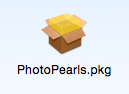 dans la fenêtre d'installation.
dans la fenêtre d'installation. - Suivez le processus d'installation étape par étape. Lisez et acceptez le contrat de licence.
- Lancez PhotoPearls en cliquant sur l'icône PhotoPearls
 dans le dossier Applications.
dans le dossier Applications.